आप iPhone टच स्क्रीन की संवेदनशीलता को कैलिब्रेट नहीं कर सकते हैं लेकिन आप मोशन सेंसर और स्क्रीन ब्राइटनेस को कैलिब्रेट कर सकते हैं।
मोशन सेंसर को कैलिब्रेट करना
आपके iPhone के मोशन सेंसर किसी चुंबक के निकट होने या पर्यावरणीय कारकों से प्रभावित हो सकते हैं। जब ऐसा होता है, तो iPhone आपको iPhone का उपयोग करने के लिए सूचित करता है दिशा सूचक यंत्र जाइरो, मैग्नेटोमीटर और एक्सेलेरोमीटर सहित सभी मोशन सेंसर्स को रीकैलिब्रेट करने के लिए ऐप।
दिन का वीडियो
चरण 1

छवि क्रेडिट: ऐप्पल की छवि सौजन्य
थपथपाएं दिशा सूचक यंत्र आईफोन स्क्रीन पर ऐप।
चरण 2
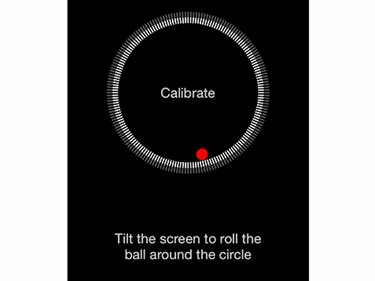
छवि क्रेडिट: ऐप्पल की छवि सौजन्य
IPhone स्क्रीन को झुकाने और सर्कल के चारों ओर लाल गेंद को रोल करने के लिए ऑन-स्क्रीन प्रॉम्प्ट का पालन करें।
चरण 3
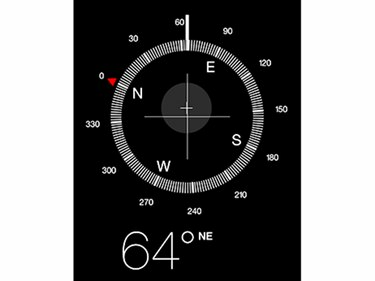
छवि क्रेडिट: ऐप्पल की छवि सौजन्य
स्क्रीन पर एक कंपास दिखाई देने तक आईफोन को झुकाना जारी रखें। जब ऐसा होता है, तो मोशन सेंसर कैलिब्रेट किए जाते हैं।
चमक को समायोजित करना
सेटिंग ऐप में अपने iPhone के डिस्प्ले की चमक को एडजस्ट करें।
चरण 1
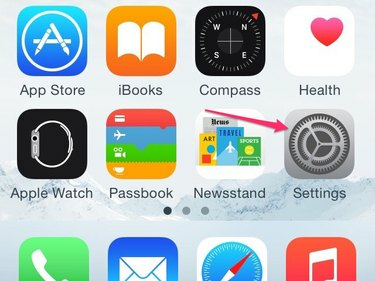
छवि क्रेडिट: ऐप्पल की छवि सौजन्य
थपथपाएं समायोजन आईफोन पर आइकन।
चरण 2
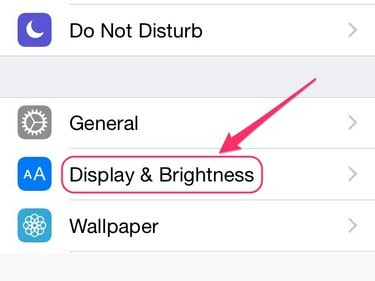
छवि क्रेडिट: ऐप्पल की छवि सौजन्य
नल प्रदर्शन और चमक.
चरण 3
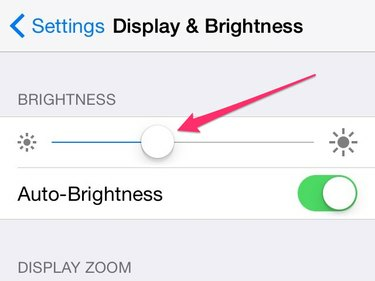
छवि क्रेडिट: ऐप्पल की छवि सौजन्य
डिस्प्ले और ब्राइटनेस स्क्रीन के शीर्ष पर स्लाइडर को बाएं से दाएं ले जाएं जब तक कि आप अपने पसंदीदा स्तर की चमक तक नहीं पहुंच जाते।
यदि आप डिस्प्ले और ब्राइटनेस स्क्रीन में ऑटो-ब्राइटनेस चालू करते हैं, तो आपके द्वारा चुना गया ब्राइटनेस लेवल आपके आईफोन की सेटिंग है यह निर्धारित करने के लिए उपयोग करता है कि आपके लिए स्क्रीन की चमक को कैसे समायोजित किया जाए क्योंकि आप एक रोशनी वाले वातावरण से अलग रोशनी में जाते हैं वातावरण। यदि आप स्वतः-चमक को बंद कर देते हैं, तो आपके द्वारा चुना गया चमक स्तर परिवेश की परवाह किए बिना स्थिर रहता है।
टिप
यदि आप सुनिश्चित नहीं हैं कि आपने iPhone पर सबसे सही रंग देखने के लिए चमक का स्तर निर्धारित किया है, तो Apple का उपयोग करके अपने Apple लैपटॉप के डिस्प्ले पर रंगों को कैलिब्रेट करें। प्रदर्शन अंशशोधक सहायक और फिर कैलिब्रेटेड डिस्प्ले का उपयोग तुलना के रूप में करें क्योंकि आप iPhone चमक को समायोजित करते हैं।
संवेदनशीलता का समायोजन
Apple iPhone की टच स्क्रीन की संवेदनशीलता को समायोजित करने का कोई तरीका प्रदान नहीं करता है। यदि आपको iPhone की स्क्रीन सुस्त या अनुत्तरदायी लगती है, तो समस्या का समाधान करने के लिए निम्न विधियों का प्रयास करें:
- स्क्रीन को साफ करें। किसी भी कांच की सतह की तरह, यह आसानी से ग्रीस जमा करता है, जो स्क्रीन की संवेदनशीलता में हस्तक्षेप कर सकता है।
-
पुनः आरंभ करें और - यदि आवश्यक हो - रीसेट दी आईफोन।
- मदद के लिए अपने iPhone को Apple स्टोर पर ले जाएं।


